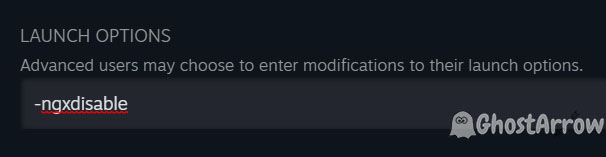Welcome to our guide on troubleshooting some of the most common issues you may encounter while playing the System Shock Remake. Despite the remake’s impressive gameplay and HD visuals, players sometimes experience problems such as crashing, freezing, black screen issues, and the dreaded Low Level Fatal Error. But, don’t worry. In this guide, we will definitely help you resolve these issues so you can get back to stopping SHODAN and saving humanity.

How to Fix Crashing, Freezing, Not Launching, Black Screen Issues, and Fatal Error in System Shock Remake
These issues can be caused by a variety of factors, including outdated drivers, corrupted game files, and missing software components.
Thankfully, you can address these problems by updating your GPU drivers, validating the game files, adding a command line argument in the game launcher, updating your operating system, installing Microsoft Visual C++ Redistributables, and in extreme cases, reinstalling the game itself.
Let’s dive into these solutions in detail, listed below with clear steps to follow.
1. Using the -ngxdisable Parameter
The «-ngxdisable» parameter is a command line argument that can help mitigate System Shock Remake crashes and fix the black screen issues. This process is surprisingly simple to perform.
In Steam:
- Right-click on System Shock in your Steam Library.
- Then, select Properties.
- Under the General tab, find the Launch Options box.
- In the text field that appears, type «-ngxdisable» without the quotation marks and close the window.
In Epic Games Launcher:
- Go to Settings.
- Next, scroll down to Manage Games and expand the System Shock option.
- Under Additional Command Line Arguments, add «-ngxdisable» without the quotation marks.
2. Validating Game Files
Corrupted or missing game files are another common cause of the System Shock Remake crashing or displaying a fatal error. Here’s how you can verify and repair these files on both Steam and the Epic Games Launcher.
In Steam:
- Navigate to your Steam Library and right-click on System Shock
- Choose Properties.
- Go to the Local Files tab.
- Click on Verify Integrity of Game Files. This process might take a while.
In Epic Games Launcher:
- Go to your Library and find System Shock
- Click on the three dots next to the game’s title.
- Then select Manage.
- After that, hit Verify. Patience is key here as it could take some time.
3. Updating GPU Drivers
One of the most frequent culprits behind issues such as crashing, freezing, and the black screen of death is outdated GPU drivers.
Unquestionably, it’s essential to keep these drivers updated for a smooth gaming experience, especially when you’re dealing with graphics-heavy games like System Shock Remake.
Here’s how to update the GPU drivers for Nvidia, AMD, and Intel:
Nvidia Users:
Nvidia users can download the latest GPU drivers from the official Nvidia website. Simply enter your graphics card details in the relevant fields, hit the search button, and then download the most recent driver. After downloading, follow the prompts to install the driver. Make sure to reboot your system after the installation to ensure the changes take effect.
AMD Users:
If you’re an AMD user, you can visit the AMD Driver and Support page to download the latest drivers for your GPU. Like Nvidia, you’ll need to enter your graphics card details, then download the driver that’s recommended for your system. Once downloaded, run the installer and follow the on-screen instructions. Don’t forget to restart your PC after the driver is installed.
Intel Users:
Intel users can find their GPU drivers on the official Intel Download Center. Simply search for your specific graphics card and select the appropriate driver from the list. After the download is complete, run the installation and follow the on-screen prompts. Remember, a system reboot is necessary after any driver update.
4. Updating Operating System
An outdated operating system can also be the cause of crashes or freezing. For instance, it is recommended to keep your Windows 10 or 11 up to date.
- Press Windows + I to open the Settings app.
- Click on Update & Security.
- Choose Windows Update.
- Click on Check for updates. If there are any available updates, download and install them.
5. Installing Microsoft Visual C++ Redistributables
Some games, including System Shock Remake, require Microsoft Visual C++ Redistributables to run correctly. If they’re missing or corrupted, you might encounter a Fatal Error or black screen when you try to launch System Shock. Here’s how you can install these necessary software components.
- Visit the official Microsoft Visual C++ Redistributable page.
- Download and install the latest packages for both X86 and X64 systems.
- Restart your PC after the installation.
In conclusion, while crashes, freezing, black screen issues, and fatal errors can be quite frustrating when playing System Shock Remake, these problems are usually resolvable with the right steps. By following this guide, you should be able to return to the depths of space, face off against rogue AI, and become fully immersed in this incredible gaming experience.
Внимание! Ниже расположена инструкция по умолчанию с возможными решениями проблем, которые могут помочь.
В связи с геополитической ситуацией, для перехода на некоторые сайты может потребоваться VPN.
Запуск от имени администратора и в режиме совместимости
Для начала попробуйте запустить игру от имени администратора. Если игре более 5 лет, попробуйте запустить её в режиме совместимости с более старой версией windows, например windows 7 (для очень старых игр можно попробовать Windows XP SP3).
Правой кнопкой мыши по ярлыку игры → свойства → совместимость → ставим флажки «Запустить программу в режиме совместимости с…» и «Запускать эту программу от имени администратора».
Эти два действия очень часто решают проблему запуска и стабильного ФПС.
Если вы играете через Steam или другой лаунчер, попробуйте запускать игру через него (после того, как выполнили действия выше).
Отключение XMP профиля в Bios
Если вы не знаете, что это такое, то можете переходить к следующему пункту.
Не запускается игра в Steam
Для начала просто перезапустите Steam. Если не помогло, то перейдите в свойства игры → расположение файлов → запуск от имени администратора (смотри самый первый пункт).
Если вы используете пиратку
Есть вероятность, что репак неисправный, подробнее читать тут. Но для начала рекомендуем ознакомиться с пунктами ниже.
Проверка / установка драйверов
Проверьте все драйверы:
- бесплатная утилита Driver Pack (если у вас пустая страница, попробуйте войти через вкладку инкогнито или отключите AdBlock)
- аналог Driver Booster
- зайти на сайт производителя вашего ноутбука или мат. платы и скачать драйвера там
Вы так же можете отдельно установить драйвера на видеокарты и сопутствующее ПО на сайтах разработчиков видеокарт, там драйвера появляются быстрее, чем в автоапдейтерах:
- AMD
- Nvidia
- IntelHD

Обновление DirectX
Все ошибки, которые имеют в себе приставку D3D, X3D, xinput *** .dll скорее всего сообщают об отсутствии нужных библиотек DirectX
- Скачать веб установщик можно здесь
Может помочь установка библиотек NET Framework
- Скачать Microsoft .NET Framework 3.5
- Скачать Microsoft .NET Framework 4
Обновление библиотек Microsoft Visual C++
Если в названии упоминается приставка MSVC, и если не упоминается, обновление этих библиотек для игр чрезвычайно важно. К тому же даже после установки вы можете заметить, что ошибка повторяется, причина в том, что необходимо скачивать все версии, как х64, так и х86, некоторые игры требуют обе.
Распространяемые библиотеки Microsoft Visual C++ скачать
Очистка системы с помощью Advanced SystemCare Free
Скачиваем программу
Запускаем, включаем анализ на основе Искусственного Интеллекта. Программа, вероятно, найдет огромное количество мусорных файлов, битых записей в реестре и прочего.
После завершения анализа примените автоматическое исправление
Системные требования System Shock Remake (2023)
Убедитесь, что ваш железный конь соответствует минимальным характеристикам, необходимым для этой игры:

Наличие вирусов
Проверьте ваш компьютер на наличие вирусов, можно использовать бесплатные и пробные версии, например:
- Avast Free Antivirus
- Dr. WEB CureIT
Усердный антивирус блокирует запуск System Shock Remake (2023)
Ситуация обратная предыдущей, установленный или встроенный (защитник windows) антивирус блокируют запуск игры, необходимо либо отключить их на время, либо добавить в исключения папку с игрой. Однако, если защитник успел поместить какие-либо файлы в карантин, игру придется переустановить.
Как временно отключить защитник Windows 10
Пуск → Параметры → Обновление и безопасность → Безопасность Windows → Защита от вирусов и угроз → Крутим вниз до пункта «Параметры защиты от вирусов и угроз», кликаем «Управление настройками» → отключаем «Защита в режиме реального времени».
Как добавить файлы и папки в исключения защитника Windows
Пуск → Параметры → Обновление и безопасность → Безопасность Windows → Защита от вирусов и угроз → Крутим вниз до пункта «Исключения», кликаем «Добавление или удаление исключений» → нажимаем «Добавить исключение» → выбираем нужный файл или папку

System Shock Remake (2023) изображение выходит за края, изображение не разворачивается на весь экран, неправильное расположение окна игры, проблемы с разрешением экрана
Разумеется, вы уже проверили в настройках игры пункты «разрешение экрана» и «на весь экран».
Проблема может крыться в неправильном масштабировании. Необходимо перейти в свойства ярлыка → изменить параметры высокого DPI → поставить флажок в самом низу и нажать ОК
System Shock Remake (2023) неправильно определяет монитор, запускается не на том мониторе
Если вы пытаетесь вывести игру на другой монитор, вам может помочь статья 5 способов вывести игру на второй монитор.
System Shock Remake (2023), скачанная с торрента, не работает
Пиратские версии вообще не гарантируют стабильной работы, их разработчики не отвечают перед вами за качество продукта, жаловаться некуда. Есть вероятность, что репак окажется нерабочим, или недоработанным именно под ваши характеристики. В любом случае мы рекомендуем пользоваться лицензионными версиями игр, это убережет ваш компьютер от всевозможных программ-шпионов, майнеров и прочей нечисти, так же обеспечив стабильную поддержку и выход новых патчей от разработчиков.
System Shock Remake (2023) не скачивается или скачивается долго. Лагает, высокий пинг, задержка при игре
В первую очередь проверьте скорость своего интернет-соединения на speedtest.net, если заявленная скорость в порядке, проверьте, не загружен ли ваш канал, возможно у вас подключено несколько устройств к вай-фаю, идет обновление операционной системы, скачивается что-то в браузере, или запущен фильм. Посмотрите нагрузку на сеть в диспетчере устройств. Проверьте целостность кабеля, идущего к вашему устройству. Если вы все же пользуетесь торрентом, возможно, скорость раздачи ограничена из-за нехватки раздающих. В крайнем случае вы всегда можете позвонить своему провайдеру и узнать, все ли в порядке с вашей линией.
System Shock Remake (2023) выдает ошибку об отсутствии DLL-файла
Запишите название DLL файла и скачайте его, используя интернет поиск, там же должно быть описание, что именно это за файл и где он должен лежать, если никакого описания нет, рекомендуем поискать альтеративные сайты для скачивания. Или воспользуйтесь утилитой DLL-Fixer

System Shock Remake (2023) не устанавливается. Установка прекращена, прервана
Проверьте наличие свободного места на вашем диске. Если с местом все в порядке, рекомендуем так же проверить диск на наличие битых секторов с помощью бесплатных программ VictoriaHDD или CrystalDiskInfo
System Shock Remake (2023) зависает, застывает изображение
Проблема вполне может быть вызвана самой игрой, это хороший вариант. Но такое поведение может свидетельствовать о неполадках в работе процессора и видеокарты. Проверьте температуры CPU и GPU, нормальный уровень можно узнать на сайте разработчика по модели устройства. Если температура завышена, устройство уже не на гарантии и его давно не чистили, сделайте это сами (если понимаете как) или отнесите в сервисный центр на чистку и замену термопасты, если проблема не устранена, есть вероятность сбоя других компонентов: материнской платы, оперативной памяти или блока питания.
System Shock Remake (2023) тормозит. Просадки частоты кадров. Низкий FPS (ФПС)
Вероятно вашему ПК не хватает мощности для стабильной работы System Shock Remake (2023). Для начала включите вертикальную синхронизацию, если она выключена и проверьте результат. Затем попробуйте понизить все графические настройки до минимума, кроме разрешения экрана. После повышайте до тех пор, пока картинка остаётся комфортной. Если же понижение не помогло, остаётся только понижать разрешение.

В System Shock Remake (2023) нет звука. Ничего не слышно
Проверяем звук в настройках игры. Проверяем звук на самом ПК, например музыку в браузере. Если ничего нет:
- проверьте уровень звука в windows (вашей ОС), возможно уровень звука установлен в 0
- проверьте правильность подключения колонок, наушников
- если устройство нестандартное, ему могут потребоваться свои драйвера от разработчика
- возможно нет драйверов на звук в системе вообще (обновляем, смотри первый пункт)
- в крайнем случае есть вероятность, что вышла из строя звуковая карта
System Shock Remake (2023) не видит мышь, клавиатуру или геймпад. Не работает управление
Первым делом перейдите в настройки игры и проверьте, переключено ли у вас устройство управления на геймпад (если проблема в нем). Плотно ли подключены провода? Работают ли устройства вне игры? Решением может быть проверка драйверов с помощью утилит (смотри первый пункт) или банальное отключение → подключение.
System Shock Remake (2023) ошибка 0xc0000142

Если System Shock Remake (2023) выдает ошибку 0xc0000142, устранить проблему можно одним из способов, указанных ниже. Лучше всего пробуйте один за другим, пока проблема не решится.
- При загрузке игры отлючите все антивирусные программы.
- Проверьте путь к папке игры, все должно быть записано латинскими буквами (английскими). Например C:\Games\Game Folder.
- Имя пользователя Windows тоже должно быть указано латиницей. Нажмите Win+R → наберите команду netplwiz → выделите имя пользователя → Свойства.
- Зайти в свойства игры, кликнув правой кнопкой мыши по ярлыку. Совместимость → Режим совместимости → Выберите режим совместимости отличный от вашей ОС → Поставьте галочку «Запускать от имени администратора«.
Если эти советы не помогли, значит надо искать проблему в стабильности работы ОС и в файлах игры.
- С помощью Advanced SystemCare Free проведите стандартную очистку.
- Замените значение реестра: Поиск → Редактор Реестра → HKEY_LOCAL_MACHINE → SOFTWARE → Microsoft → Windows NT → CurrentVersion → Windows → LoadAppInit_DLLs → в строке Значение замените 1 на 0.
- Проверьте компьютер на наличие вредоносных программ и вирусов. После проверки и чистки перезагрузите ПК и снова загрузите игру.
- Проверьте, чтобы у вас были установленные все необходимые версии компонентов, а именно Microsoft Visual C++, DirectX, Драйвера (смотри пункты в начале).
arielf
Мы тут все экстрасенсорными способностями обладаем? Какую ошибку? Хоть скриншот то сделай
- пожаловаться
- скопировать ссылку
Единственная запись про НЕЗАПУСК! И то, у чела само все разрешилось =(((
http://steamcommunity.com/app/410710/discussions/0/490123938436370382/
- пожаловаться
- скопировать ссылку
игру переустанавливал…комп ребутал…это вообще первая стим игра которая сразу не пошла =)))
- пожаловаться
- скопировать ссылку
заходи в руководство стима, там обычно есть решения
- пожаловаться
- скопировать ссылку
Для многих игр 90-х годов и даже начала нулевых, прямо противоказано адское поделие под названием десятая недовинда. Ставь семерку, и нормально пойдет, без особых глюков.
- пожаловаться
- скопировать ссылку
прошу прощения, тупанул…
как видно (хз что за ошибка)
конфиг…
Intel 6700К
16gb RAM
SVGA GTX1070
(вряд ли в системе дело=)
Хотя… Win10 x64 (на ней запускаемо???)
- пожаловаться
- скопировать ссылку
карта не потдерживаеться 1070,какая виинда сборка
- пожаловаться
- скопировать ссылку
Having issues with crashes, freezing, error codes, or launching problems in System Shock? This can be very annoying, we all want to play normally in System Shock no matter the situation. If your game becomes unplayable due to crash issues or worse, problems with launching the game and you get an error code, you should follow the steps outlined below. Sometimes it can be the fault of bad optimization or game code – if the steps below don’t help, check if more players aren’t having similar problems as you (e.g. in the System Shock Steam community forum).
Download update / patch
Make sure you have the latest version of System Shock. If the problem is in the optimization of the game or its code – you will not do anything about it except make sure that you have the latest version of the game. If you are sure that you have the latest version of the game, check the next steps below to fix your System Shock problem.
You can download updates by simply launching System Shock if you have it on platforms such as Steam. If you have a physical copy of the game or an installer copy of the game, check the System Shock publisher/developer website for a patch.
Verify Integrity of Game Files
If you own the game on Steam, you should verify the integrity of the game files that you have on your computer against the files that are available on the Steam server. Most problems are solved by using the built-in Steam tool.
-
- Open Steam and go to Library
- Right-click on System Shock and select Properties
- Go to the Local Files option then click Verify integrity of game files
- Wait for Steam to validate all files
- Launch the game to see if you can play it properly
Drivers update
An important element in your PC are the drivers for specific components that are responsible for the correct operation of your computer parts – for example, outdated graphic drivers may not be able to cope with newer technologies used by game developers and therefore your System Shock freezes.
Don’t worry, if you can’t update drivers manually or don’t know where to find such drivers, you can use a program that will scan your computer and download the latest drivers and install them – it’s a free tool that millions of people around the world have chosen.
See our recommended program for automatic driver installation – click here
Set game to High Priority
This method causes your operating system to allocate more resources to System Shock that are marked as High Priority. If the game needs more resources to run, this operation may cause resolve your problem with System Shock. Follow the steps below if you can run the game.
To set the game to high priority:
-
- Open System Shock
- While in-game, open Task Manager (press CTRL + SHIFT + ESC at the same time)
- Go to the Details tab and find the main process of the game.
- Right-click on System Shock and hover your mouse to Set Priority then choose High.
Restart the game and see if the issues persist.
Reinstall the game
This is the final step you should take. If all of the above tips didn’t work, reinstalling System Shock may solve your problems – remember to manually remove all files that may have been left over from System Shock (e.g. mods, additional textures, or programs).

Если у вас ко каким-то причинам не запускается игра System Shock (2023), тормозит, низкий FPS, ужасные лаги, пропадают текстуры, выкидывает на рабочий стол, выдает ошибку, не сохраняется игра и настройки, нет звука, баг с текстурами, а также черный экран?
- Проверяем свой компьютер на наличие вирусов
- Попробуйте установить игру по новой
- Посмотрите, нет ли русских символов у пути к игре
- Возможно ваша OC (винда) не подходит для данной игры
System Shock (2023) лагает, тормозит и низкий FPS:
- Нужно для начала обновить драйвера на видеокарте
- Снизить графические настройки игры
- Полностью отключить все фоновые программы
- Уменьшить разрешение в игре
- Желательно запускать игру не на встроенной видеокарте
- Проверьте не перегревается ли ваш компьютер
Недостаточно памяти System Shock (2023):
Вашему компьютеру (ПК) не хватает оперативной памяти. Есть несколько способов для решения данной ошибки, первое — увеличить объем ОЗУ (RAM) хотя бы до 12 гигабайт, второе — можно увеличить файл подкачки, но скорее всего это не даст нужного эффекта, поэтому старайтесь закрывать все лишние программы.
DXGI_ERROR_DEVICE_HUNG System Shock (2023):
Это перегрев видеокарты. Давно ли вы чистили систему охлаждения? Меняли термопасту? Советуем скачать программу для мониторинга температуры всех компанентов вашего компьютера — HWiNFO.
System Shock (2023) вылетает на рабочий стол:
- Для владельцев OC Windows7 или Windows 8 рекомендуется иметь как минимум 4 Гб оперативной памяти, а в лучшем случае вообще 6 Гб
- Обновите базы данных своего DirectX
- Отключите все запущенные антивирусные программы
В System Shock (2023) нет звука:
- Обновите или переустановите драйвера для звуковой карты
- Проверьте, в других играх есть звук? Если да, тогда попробуйте переустановить игру
Черный экран System Shock (2023):
- Запустите игру в оконном режиме
- Обновите драйвера видеокарты
Не работают сохранения System Shock (2023):
- Убедитесь, что путь к игре не содержит русских символов
- Нужно чтобы ваше имя профиля ОС было написано английскими буквами
А соответствует ли Ваш компьютер (либо ноутбук) минимальным системным требованиям?
Кстати, если у вас возникли вопросы: где можно скачать русификатор, где можно скачать трейнер, где можно скачать таблетку, где можно скачать сохранение, где можно скачать торрент, то ищите все это в файловом архиве нашего блога.
Пишите в комментариях свою конфигурацию компьютера, постараемся помочь.
Люблю смотреть фильмы и играть в игры, пишу только про самое интересное. На моем блоге вы сможете найти сохранение для игры, рабочий трейнер, почитать свежие новости из мира игровой индустрии, узнать некоторые секреты игр, пасхалки и даже гайды. Что-то хотели узнать? Пишите в комментариях либо через обратную связь.